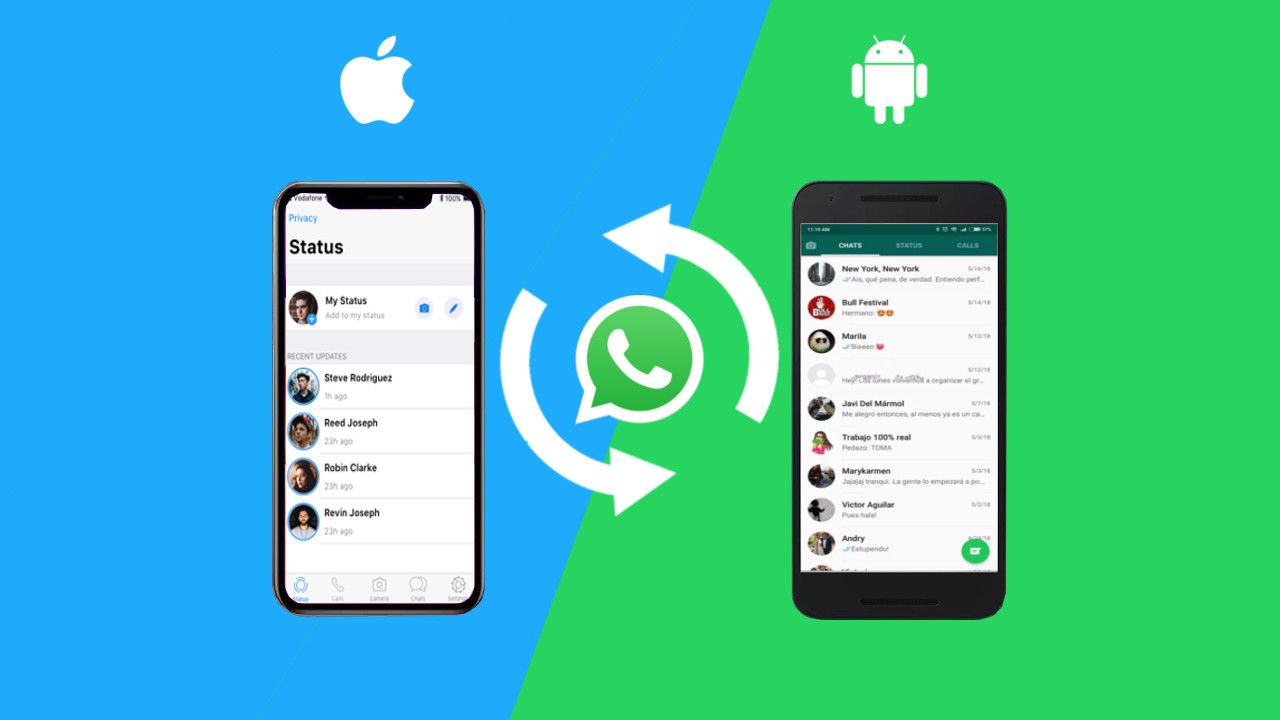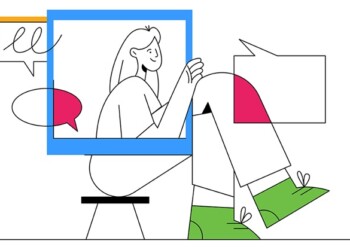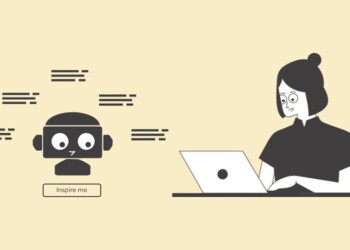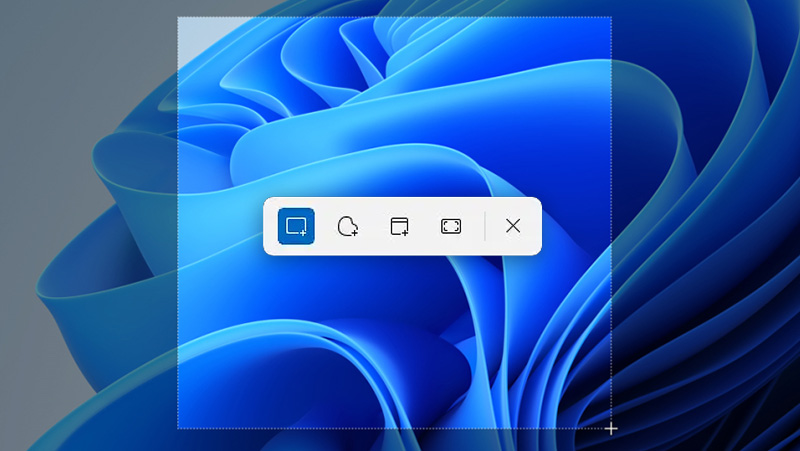Apakah bisa backup chat WA Android ke iPhone tanpa kehilangan data? Jawabannya adalah bisa, tetapi tidak semudah memindahkan chat WA dari Android ke Android atau dari iPhone ke iPhone.
Daftar Isi:
ToggleLalu, bagaimana cara backup chat WA Android ke iPhone? Ada beberapa metode yang bisa Anda coba, tetapi ada syarat-syarat dan hal-hal yang perlu diperhatikan agar proses backup dan pemulihan chat WA dapat berjalan lancar dan aman.
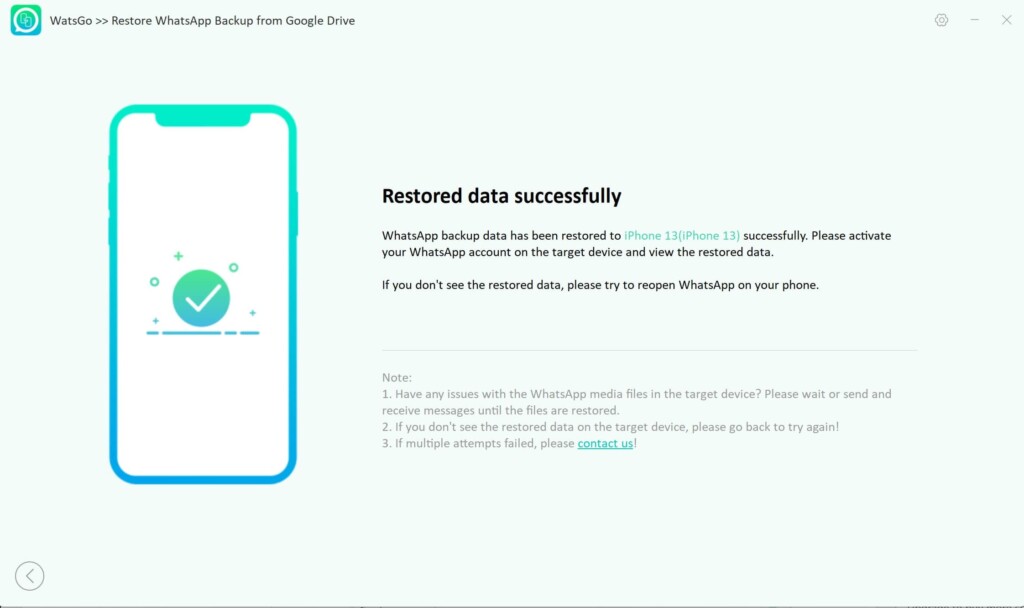
Berikut adalah beberapa cara backup chat WA Android ke iPhone yang bisa Anda ikuti yang sudah Zencreator rangkum.
Baca Artikel SelengkapnyaTutorial Backup Chat WA Android Ke Iphone
Menggunakan Aplikasi Move to iOS
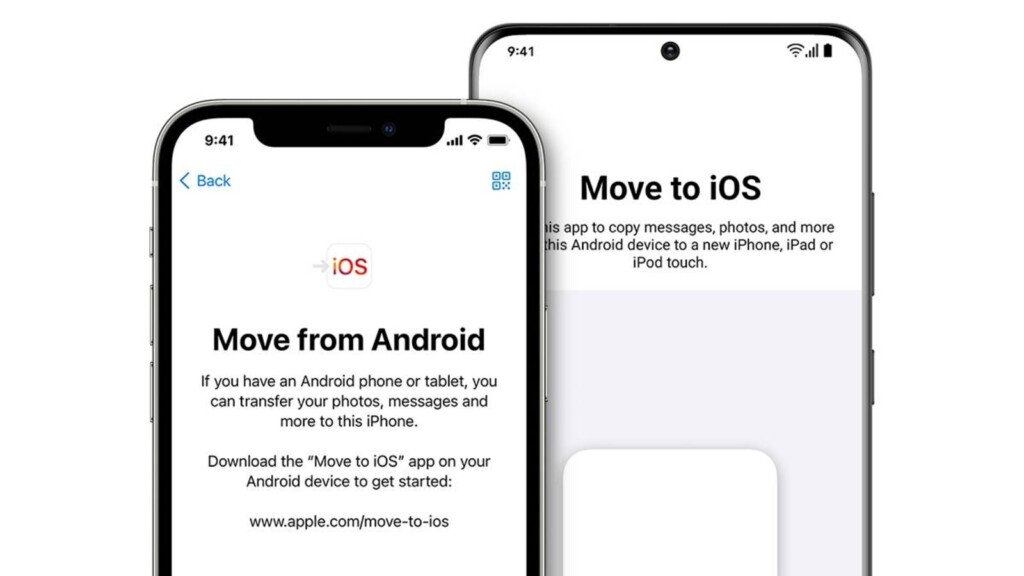
Move to iOS adalah aplikasi resmi dari Apple yang berguna untuk memindahkan data dari ponsel Android ke iPhone. Aplikasi ini bisa memindahkan informasi akun, foto profil, chat individual, chat grup, riwayat chat, media, dan backup chat WA android ke iphone.
Namun, aplikasi ini tidak bisa memindahkan riwayat panggilan atau nama tampilan WhatsApp.
Langkah-langkah untuk backup chat WA android ke iphone menggunakan aplikasi Move to iOS adalah:
- Buka aplikasi Move to iOS di ponsel Android dan ikuti petunjuk di layar sampai masuk ke halaman Enter One-Time Code.
- Nyalakan ponsel iPhone dan ketuk Set Up Manually setelah masuk ke halaman Quick Start.
- Atur sesuai petunjuk hingga masuk ke halaman App & Data.
- Ketuk menu Move data from Android setelah masuk ke halaman tersebut.
- Ketik kode yang muncul di ponsel iPhone ke halaman Enter One-Time Code di ponsel Android.
- Sambungkan ponsel Android dengan mengetuk tombol Connect setelah hotspot sementara ponsel iPhone sudah dibuat.
- Di halaman Transfer Data, jangan lupa memilih WhatsApp dan data-data lain yang ingin ikut dipindahkan.
- Ketuk Continue dan tunggu proses pemindahan data selesai.
- Selesaikan pengaturan awal ponsel iPhone.
- Setelah masuk ke halaman utama iOS, pasang WhatsApp dari App Store.
- Buka WhatsApp lalu masuk menggunakan nomor telepon yang sama dengan yang digunakan di ponsel Android.
- Ketuk Mulai ketika diminta, dan biarkan prosesnya selesai.
- Setelah menyelesaikan aktivasi ponsel baru, Anda akan dapat melihat chat WhatsApp Anda.
Menggunakan Aplikasi Pihak Ketiga
Selain menggunakan aplikasi Move to iOS, Anda juga bisa menggunakan aplikasi pihak ketiga yang dirancang khusus untuk backup chat WA android ke iphone.
Beberapa contoh aplikasi pihak ketiga yang bisa Anda gunakan adalah:
- iMyFone iTransor for WhatsApp
- Wondershare MobileTrans
- Backuptrans Android iPhone WhatsApp Transfer
Langkah-langkah untuk menggunakan aplikasi pihak ketiga bervariasi tergantung pada aplikasi yang dipilih. Namun, secara umum, langkah-langkah backup chat WA android ke iphone dengan aplikasi pihak ketiga adalah:
- Download dan instal aplikasi pihak ketiga di komputer.
- Buka aplikasi tersebut dan pilih fitur Transfer WhatsApp Message atau sejenisnya.
- Hubungkan ponsel Android dan iPhone ke komputer dengan kabel USB.
- Tunggu hingga kedua ponsel terdeteksi oleh aplikasi.
- Pilih ponsel Android sebagai sumber dan ponsel iPhone sebagai tujuan.
- Jika diminta, lakukan backup chat WhatsApp di ponsel Android.
- Jika diminta, verifikasi nomor telepon di ponsel iPhone.
- Mulai proses pemindahan chat WhatsApp dengan mengetuk tombol Transfer atau sejenisnya.
- Tunggu hingga proses selesai dan pastikan tidak ada gangguan pada koneksi atau daya.
- Setelah selesai, buka WhatsApp di ponsel iPhone dan periksa chat Anda.
Menggunakan Email
Cara backup chat WA android ke iphone yang lain yang bisa Anda coba untuk memindahkan chat WhatsApp dari Android ke iPhone adalah menggunakan email. Cara ini tidak benar-benar memindahkan chat WhatsApp secara keseluruhan, tetapi hanya mengirimkan riwayat chat dalam bentuk file teks ke email Anda.
Anda tidak bisa melihat chat tersebut di aplikasi WhatsApp di ponsel iPhone, tetapi hanya bisa membacanya di email Anda.
Langkah-langkah untuk backup chat WA android ke iphone menggunakan email adalah:
- Buka WhatsApp di ponsel Android dan buka chat yang ingin dipindahkan.
- Ketuk tombol menu (tiga titik vertikal) di pojok kanan atas layar.
- Ketuk More > Export Chat.
- Pilih apakah Anda ingin menyertakan media (foto, video, dll) atau tidak. Jika ya, maka file akan lebih besar dan mungkin dibatasi oleh ukuran email. Jika tidak, maka file akan lebih kecil tetapi hanya berisi teks saja.
- Pilih aplikasi email yang ingin digunakan untuk mengirimkan chat.
- Masukkan alamat email Anda dan subjek yang sesuai, lalu kirimkan chat tersebut ke email Anda.
- Buka email Anda di ponsel iPhone dan cari email yang berisi chat WhatsApp yang telah dikirimkan dari ponsel Android.
- Buka email tersebut dan unduh file teks yang terlampir. Anda bisa membuka file teks tersebut dengan aplikasi apa saja yang mendukung format teks, seperti Notes, Pages, atau Word.
- Baca chat WhatsApp yang telah dipindahkan dari Android ke iPhone.
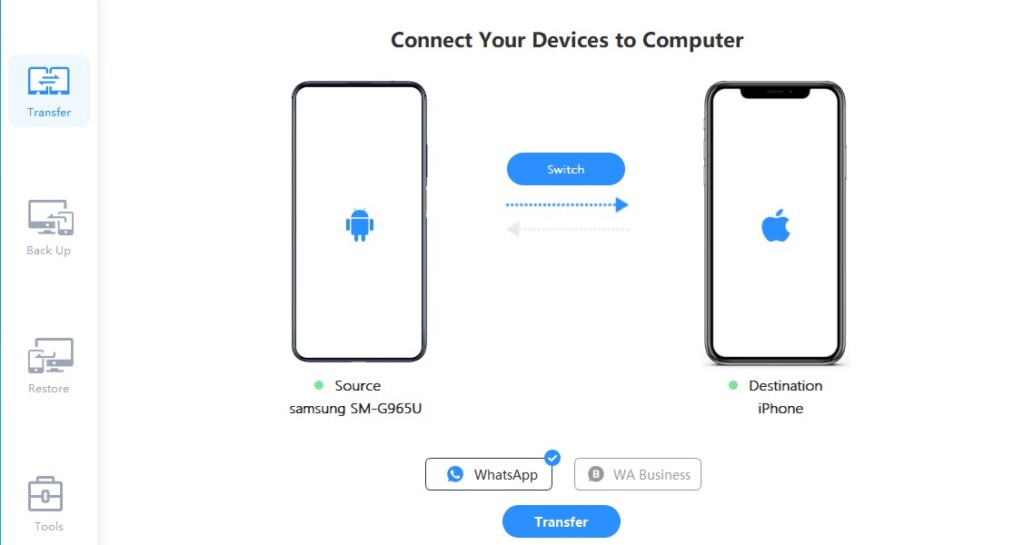
Demikianlah beberapa cara backup chat WA android ke iPhone. Memang membutuhkan cara ekstra, namun tidak sesulit yang dibayangkan.